普段はWEB屋やっています。最近無職になりましたが、その話はおいおい・・・
ブログを始めました。流行り過ぎて一般の方にも通じるようになったWordPressを利用しています。
WordPressを利用したサイトはいくつか運営していますが日々の記録やメモを残せるサイトが欲しかったのでWPインストール!
徐々に改造していきたいと思います。まずはデフォルトの状態で便利にカスタマイズです。
せっかくなのでWordPressへインストールしたプラグインや設定を紹介したいと思います。
最低限の設定とプラグインインストールです。
利用したWordPressテーマ
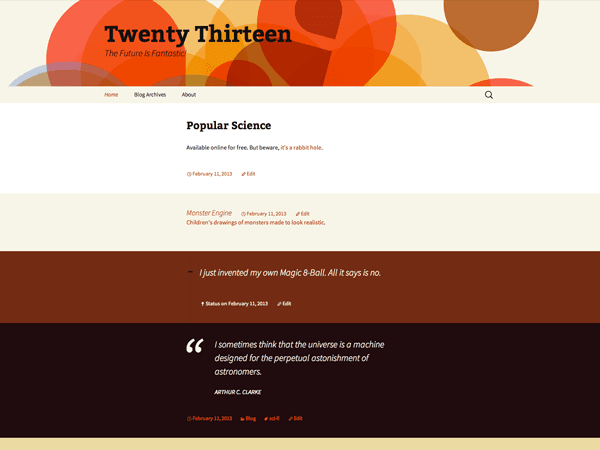
テーマ名:Twenty Thirteen
いつからデフォルトで入っているのでしょう。WP3.0以降から導入?
本家WordPressチームが制作しているテーマです。
レスポンシブにも対応しています。
普段はテーマ全て自作で作っているのですが、今回はこの「Twenty Thirteen」をベースにして少しづつカスタムしていこうと思っています。
WordPressの設定
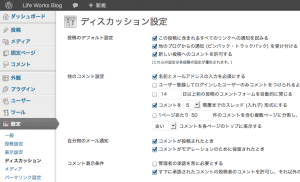
設定はインストール時にまず変更したほうがいいでしょう。
後で変えるとパーマリンク系が特に困ります。
画像なんかもアップしなおしですしね・・・・
1.一般設定
ここは後でいくらでも変えることができます。
キャッチフレーズだけ「Just another WordPress site」と勝手に記述されているので変更しておきましょう。
このブログでは「基本的に働きたくないWEB屋の戯言」にしました。
2.投稿設定
通常は「投稿用カテゴリーの初期設定」と「更新情報サービス」がメインとなります。
「更新情報サービス」はブロガーには重要でしょう。
これは投稿記事の更新情報を指定したサイトに飛ばすことができます。
RSSは聞いたことのある方が多いと思いますが、こちらはPINGと呼ばれるものです。
ブログランキングなどのサイトに登録した時にPING送信先のアドレスが与えられます。
ここにはそのアドレスを記述します。
なお登録の必要がなく、受け付けているサイトもあるので記述しておきます。
登録して損はないので記述しておきましょう。
PING送信先: http://rpc.pingomatic.com/ http://blogsearch.google.co.jp/ping/RPC2 http://rpc.reader.livedoor.com/ping http://ping.rss.drecom.jp/ http://ping.fc2.com http://pingoo.jp/ping/ http://ping.dendou.jp/ http://api.my.yahoo.co.jp/rss/ping?u= http://ranking.kuruten.jp/ping http://taichistereo.net/xmlrpc/ http://blog.goo.ne.jp/XMLRPC http://rpc.weblogs.com/RPC2
3.表示設定
主に記事件数に関しての設定です。後で変更できます。
またここに検索へ表示させるかのチェックもあります。
テスト段階ではチェックを入れて検索にヒットしないようにしておきましょう。
公開時にチェックを外すことを忘れずに(笑)
※アクセスできなくなるわけではありません。
4.ディスカッション設定
ズラ~っと書かれていてよくわからないと思いますが、順々に一つづつ読めば理解できると思います。
基本的に変更する必要はありません。後で変更できます。
ブログ特有のピンバックを受けたくない場合は「投稿のデフォルト設定」でチェックを外しましょう。
またコメント通知の設定もここで行えます。
5.メディア
このメディアの設定は非常に重要です。
画像のサイズや、アップロード先の指定ができます。
後で変更する場合、画像の再アップロードの可能性が出てきます。
アップロードされた画像の扱いですが、上げた画像のオリジナルサイズはそのまま残ります。
サムネイル/中サイズ/大サイズのそれぞれ指定されたサイズへリサイズされた画像を自動で生成します。投稿記事ではオリジナル画像へのリンク(指定すれば)が設けられます。
■サムネイルのサイズ
デフォルトサイズ:150☓150 デフォルトのテーマを利用しているのでそのままにしています。
■中サイズ
デフォルトサイズ:300☓300
デフォルトのテーマを利用しているのでそのままにしています。
■大サイズ
デフォルトサイズ:1024☓1024(でかい・・・)
まず1024pxを超えるものは利用しないので投稿記事の横幅サイズMAXへ変更しました。
=>変更:604☓453(4:3の比率)
6.パーマリンク設定
このパーマリンク設定は非常に重要です。記事のアドレス設定ができます。
後に変更した場合、これまで運営したサイトの評価にも影響します。
サイトにとってアドレスとは重要なものなので初めにしっかりと考えた上で決定しましょう。
デフォルト:http://ドメイン名/?p=123
まずデフォルトはやめましょう。
これはSEOの観念からおすすめできません。
URLの正規化というものがあり、アドレスも意味のある言葉を求められます。
デフォルトの状態では ?p=記事番号 と意味不明なものとなっています。
”カスタム構造の項目”で独自のアドレスを指定しましょう。
このブログのパーマリンク設定:/%category%-%post_id%.html
これは投稿記事のアドレスがhttp://ドメイン/カテゴリー名-記事番号.htmlになります。
一例ですのでサイトに合ったものを指定して下さい。
もししばらく運営した後でパーマリンクを変更したくなった場合、「Permalink Redirect」というリダイレクトのプラグインがあります。
管理画面から検索はできないのでサイトからダウンロードして下さい。
WPプラグイン:「Permalink Redirect」 http://scott.yang.id.au/code/permalink-redirect/ 機能:302リダイレクトをかける
いかがでしょうか。
基本設定のままで問題ない物もありますが「メディア」と「パーマリンク設定」の2つは運営前に考える必要があると思います。
技術があれば後でツールやプラグインを利用して変更できますが、一般ユーザーさんはそうはいきません。
次回は初期プラグインのインストールです。
今後とも宜しくお願い致します。
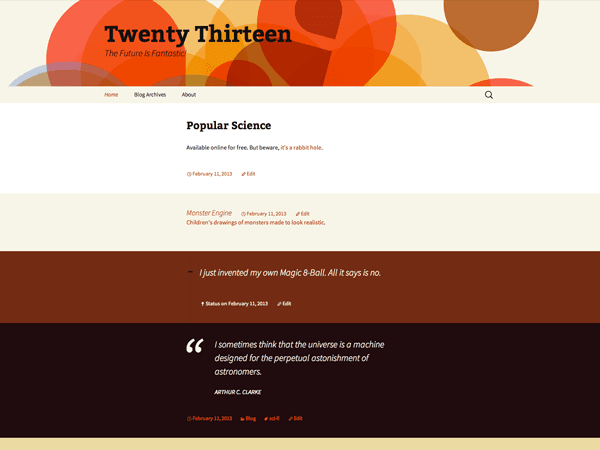
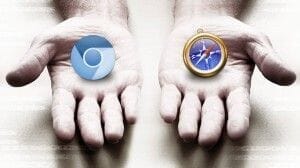
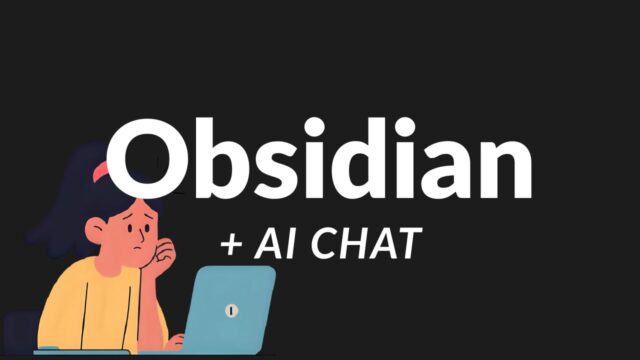

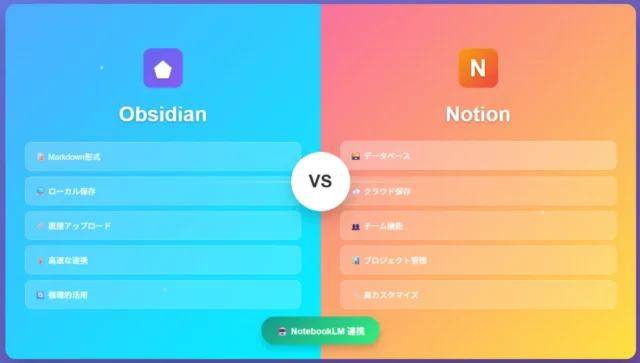
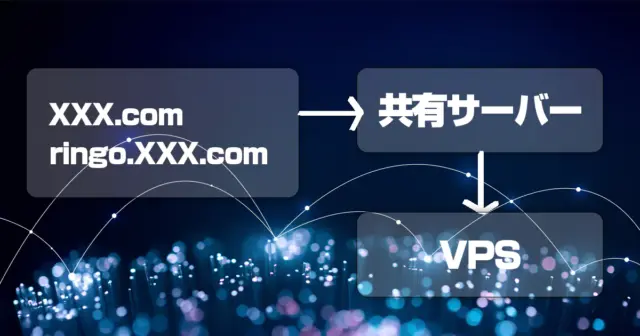
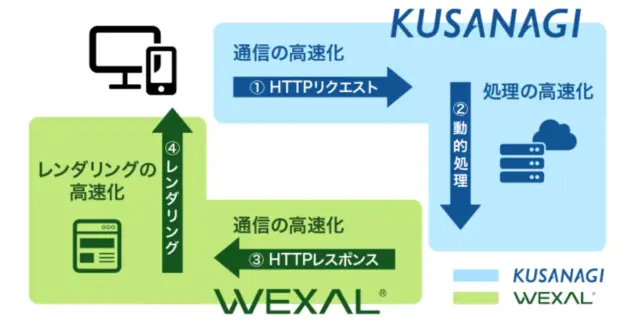
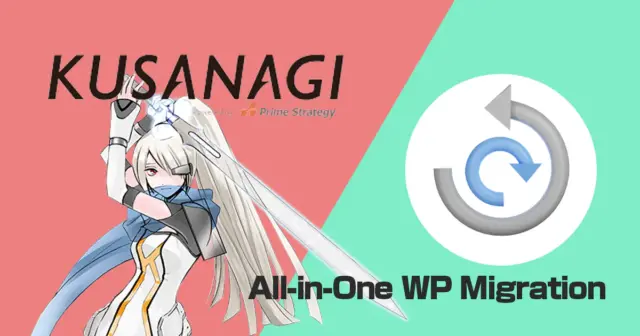
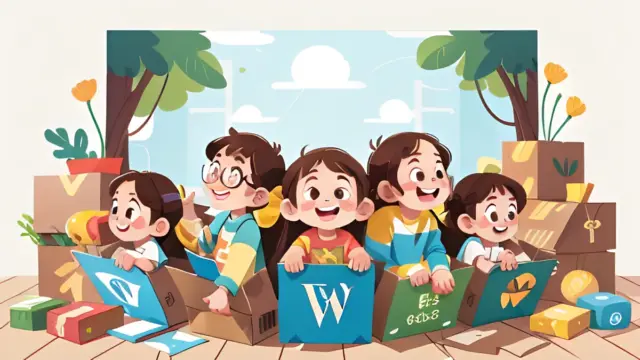

コメント